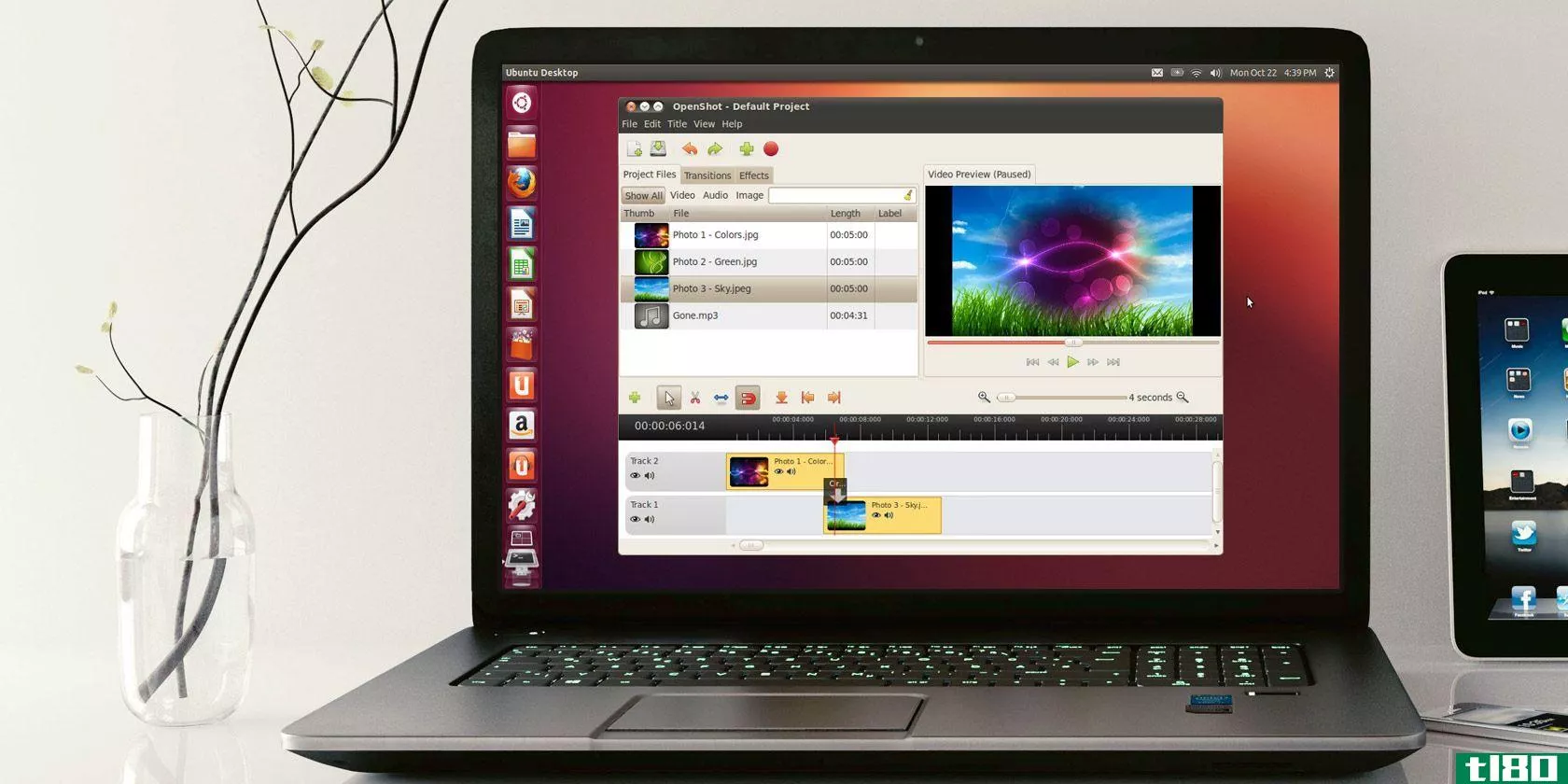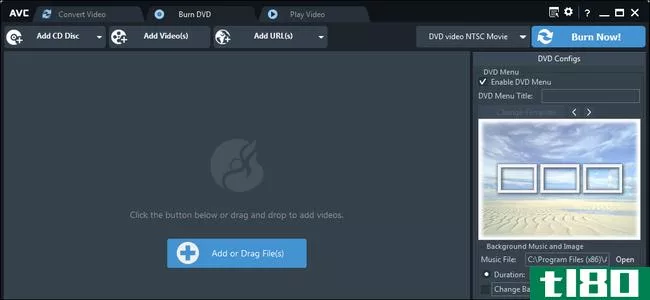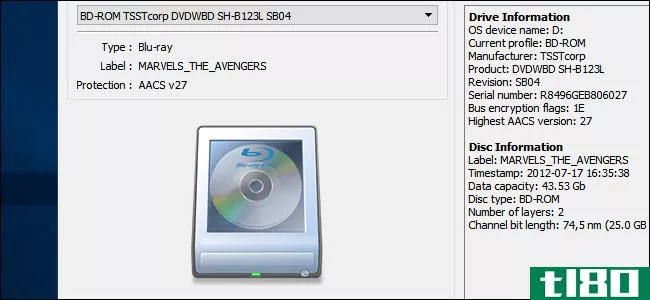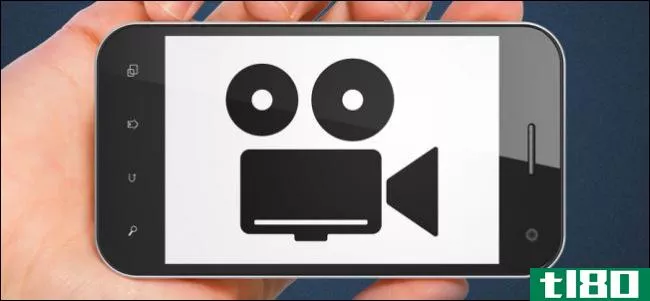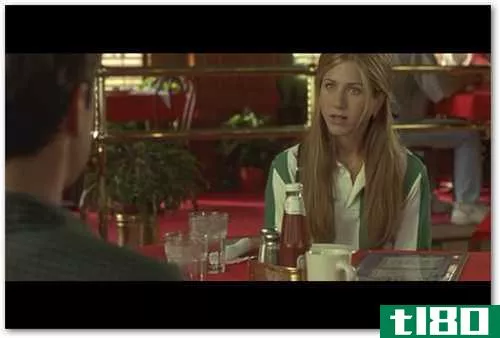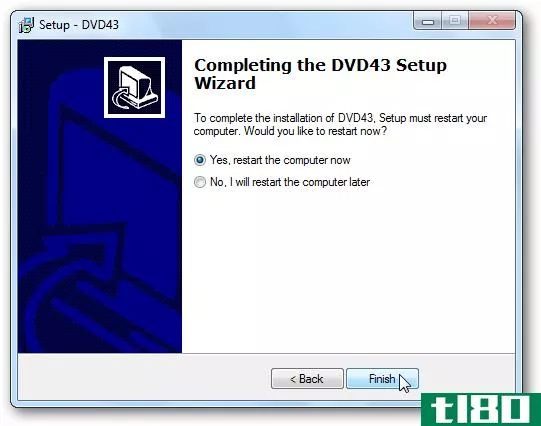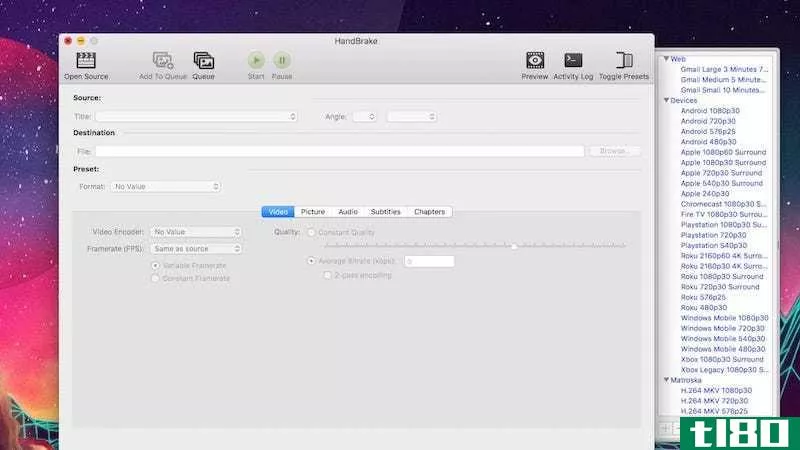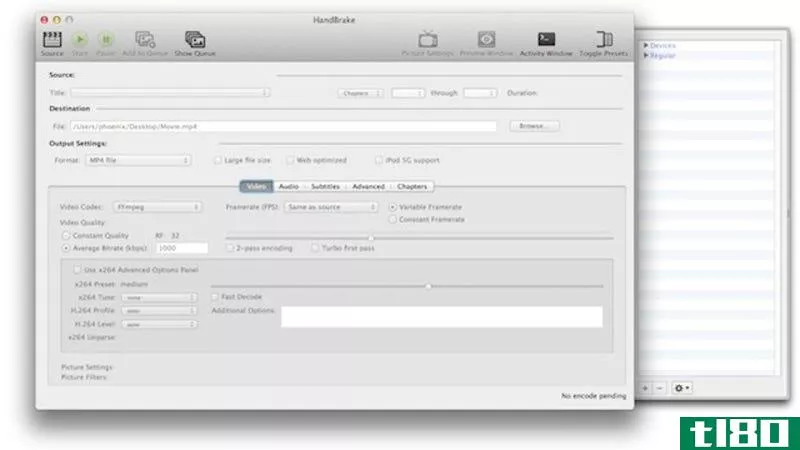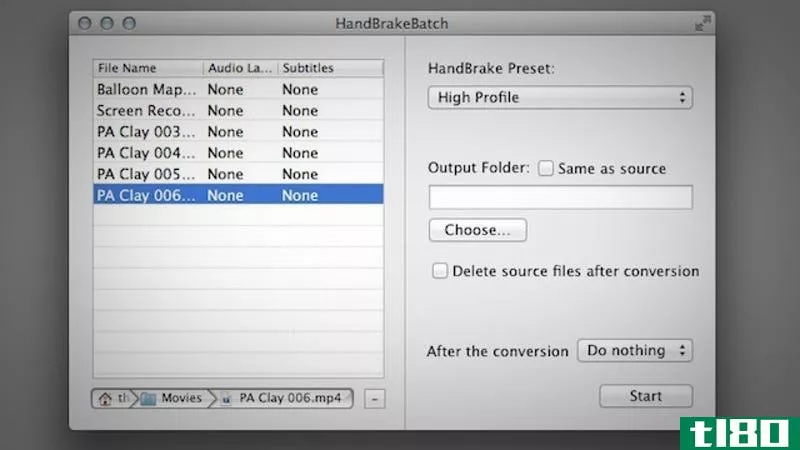使用手刹按批转换视频
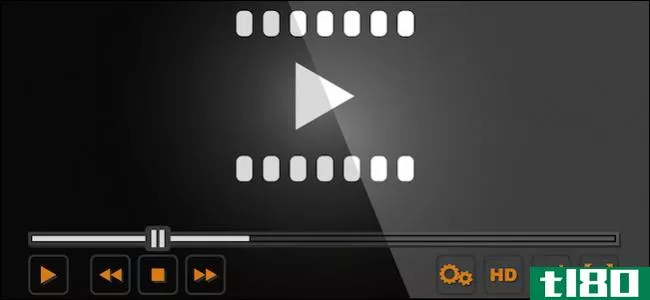
在一次大旅行之前,你是否会在**或平板电脑里装满要看的东西?如果你这样做了,那么你知道你的设备可以很快充满。如果你能把你喜欢的视频批量转换成理想的大小,那不是很好吗?
我们最近讨论了如何在Handbrake中实现这一点,在Handbrake中,我们成功地将一个220MB的大视频压缩到一个小的100MB。从理论上讲,如果我们所有的源文件都能缩减那么多,我们就能在设备上容纳至少两倍的内容。
问题是,我们只转换了一个文件。想象一下,如果你有几十个文件,你想缩小他们都在一个无人值守的批作业。你可以在早上上班前或晚上睡觉前开始这个过程。然后你所需要做的就是把它们转移到你的移动设备上。
在本文中,我们将解释在开源视频转换应用程序Handbrake中转换一批视频文件的简单过程。
配置输出目录
启动手刹。首先要做的是更改程序的一个首选项。
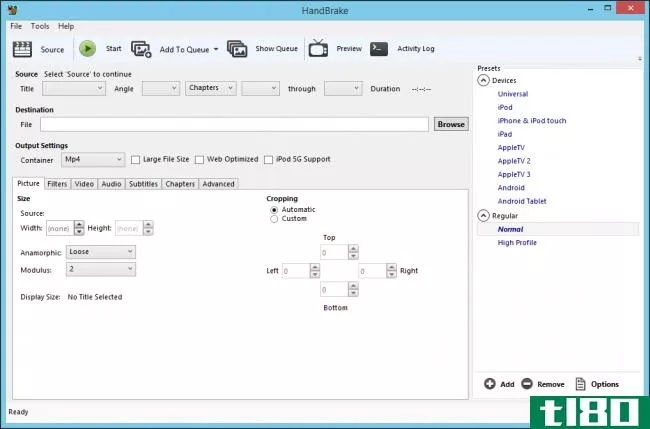
最初,如果尝试运行批处理转换,将收到此错误。实际上,并不需要启用自动文件命名,而是需要为队列设置一个文件夹来保存其输出文件。
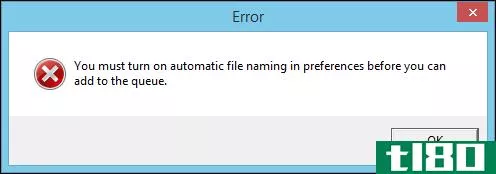
单击“工具->选项”打开首选项。

在首选项中,单击“输出文件”,然后单击默认路径旁边的“浏览”按钮。
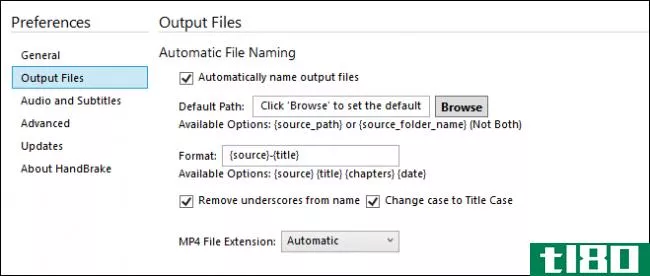
现在,选择一个文件夹,让队列自动保存其输出文件。在这个例子中,我们将输出到桌面上的一个文件夹,这样就很容易找到。
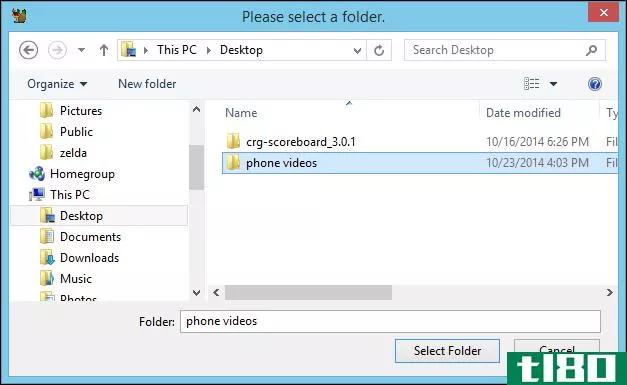
一旦你决定了你的**视频将去哪里,点击“选择文件夹”,你就准备好了。
向队列添加视频
您可以将视频逐个添加到队列中,如果要从多个位置选择视频,或者要在一个位置添加选定文件,则需要执行此操作。
在我们的示例中,我们将单击“打开文件夹”,这将添加单个文件夹中的所有内容。
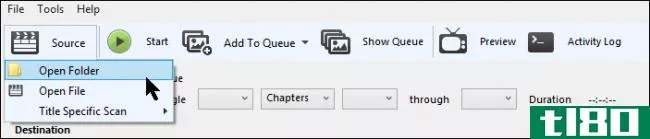
文件资源管理器将要求您选择一个文件夹。浏览到源视频的存储位置,选择文件夹,然后单击“选择文件夹”
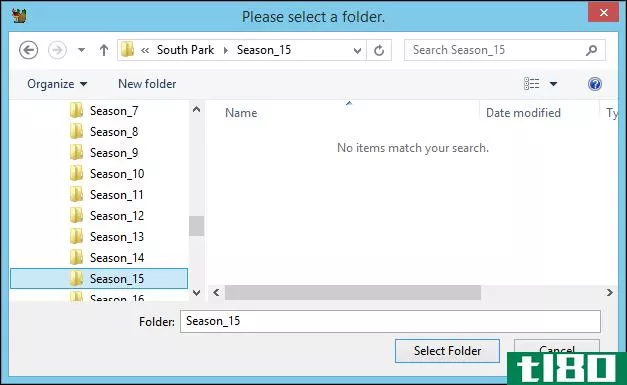
为了便于比较,我们可以稍后查看批处理转换完成后将节省多少空间,让我们看看正在转换的14个文件占用了多少空间。这个组超过2GB,确切地说是2.38GB。
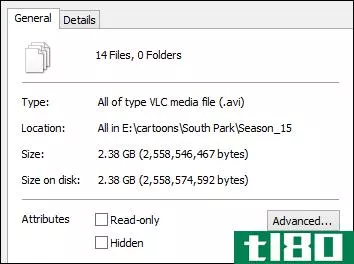
因此,选择文件夹后,我们将从预设中单击“iPhone&iPod touch”。手制动器将根据预设选择自动调整输出设置。
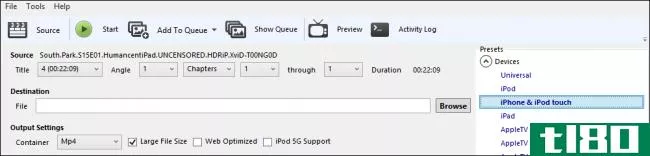
单击“添加到队列->添加所有”,您的文件将添加到队列中。注意,队列背后的整个思想是,您可以将来自不同位置的许多文件作为一个大任务添加。因此,一旦将一个文件夹添加到队列中,就可以添加另一个文件夹,或者从不同位置添加单个文件。
关键是,如果您需要一次性转换大量文件,请将它们放入队列中。
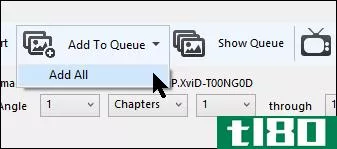
队列本身有几个可以调整的选项。也许最相关的是“When Done”下拉菜单,它允许您在批处理作业完成时选择手刹的操作。其中一些会影响您的系统,例如能够关闭或休眠,因此如果您想开始一项工作、上床睡觉或工作,并且您的系统在手刹完成后数小时内都不会运行,那么它们是理想的。
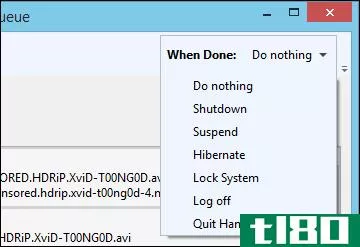
看看你的队伍,有更多的选择。例如,您可能不想转换某些标题。
您可以通过单击红色的X来删除这些文件,也可以编辑单个文件,就像您要将它们转换为其他格式一样。请注意,单击“编辑”按钮将返回手刹应用程序,以便进行更改。
如果您确实需要进行更改,请单击“ShowQueue”,您将再次看到您的作业,准备好执行操作。准备好后单击“开始”。
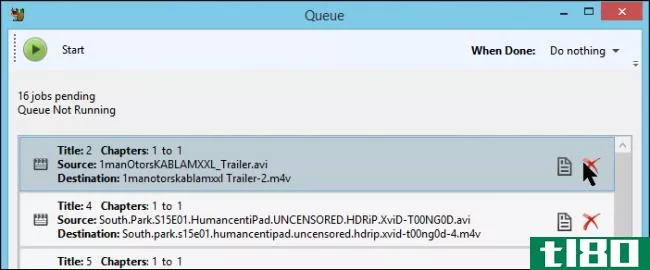
关于批量转换的问题是,它可能需要相当长的时间才能完成,这就是为什么你通常会在工作或睡觉之前,或者当你要离开电脑一段时间的时候启动一个。
还要了解,完成所需的时间长短将取决于队列中的文件数量、文件大小以及计算机的速度。
如果要暂停作业,请按“暂停”按钮。如果您想更改“完成时”设置,也可以这样做。

当我们的工作完成后,我们比较节省的空间。我们设法节省了百分之五十以上。想象一下,它是如何翻译几十个文件的。
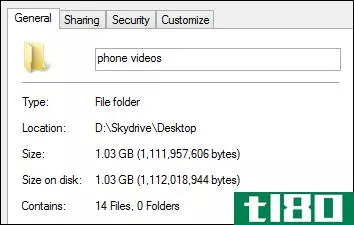
您可以在**或平板电脑上容纳两倍的文件!
继续并将新文件传输到您的设备。苹果用户可以使用iTunes,Android用户可以使用本文描述的“发送到”方法。希望,你能转换足够的视频,让你通过最无聊的飞机和汽车驾驶。在我们的论坛上发言,让我们知道你的想法。
- 发表于 2021-04-11 05:06
- 阅读 ( 129 )
- 分类:互联网
你可能感兴趣的文章
手刹达到1.0版本:这里有什么新的和可怕的
... 使用Handbrake 1.0,您还可以预览视频,并在播放过程中调整音量和选择字幕。如果手刹不能播放这种格式,它将在兼容的外部应用程序中打开。 ...
- 发布于 2021-03-16 09:11
- 阅读 ( 161 )
将DVD和蓝光刻录到电脑的11个最佳工具
... 使用DVD裂土器或蓝光裂土器将物理介质拉到硬盘上的原因有很多。以下是将DVD和蓝光刻录到电脑的最佳工具。 ...
- 发布于 2021-03-18 01:00
- 阅读 ( 294 )
linux上转换音频和视频文件的5个最佳应用程序
... 某些设置允许您指定音频文件比特率、是否使用lame或FFmpeg插件以及输出目录。在输出类型之间切换还允许您指定特定于文件的选项,如FLAC文件的压缩率和Ogg Vorbis格式的输出质量。 ...
- 发布于 2021-03-18 05:25
- 阅读 ( 498 )
如何将avi和mkv文件转换为向itunes添加视频
...,它只适用于MP4、M4V和QuickTime视频。这不仅让你在桌面上使用iTunes管理媒体文件很烦人,而且还使得在iPhone或iPad上传输这些文件更难观看。 ...
- 发布于 2021-03-19 11:11
- 阅读 ( 246 )
适用于macos的7款最佳视频转换器应用
...将视频从一种格式转换为另一种格式。幸运的是,如果你使用Mac,有很多视频转换器可供选择。 ...
- 发布于 2021-03-19 22:41
- 阅读 ( 201 )
最好的免费视频转换器
...果正在转换一组视频,并且不确定所选预设的质量,可以使用实时预览来转换视频的一小部分。然后,您可以立即预览转换后的剪辑,并确定该预设是否适合您的需要,或者是否应该修改设置或切换到另一个预设。 手刹的唯一...
- 发布于 2021-04-05 00:33
- 阅读 ( 142 )
如何用makemkv和手刹撕开蓝光光盘
...这有点误导。每个月,您可以下载最新版本的beta,或者使用论坛中最新的beta密钥激活应用程序。这有效地延长了审判期。MakeMKV声称它只是一个测试版产品,但它已经进入“beta”多年了,所以它可能会保持很长时间的免费。现...
- 发布于 2021-04-07 18:40
- 阅读 ( 186 )
使用手刹压缩大型视频文件,以便在平板电脑或手机上播放
...昂贵,你不能用一堆大的视频文件来填满它。幸运的是,使用手刹,您可以将大的视频文件缩小到更小的文件;更多的文件将适合您,您可以尽情地看更长的时间! 简单的事实是,设备存储成本相当高。这并不是因为它的**成本...
- 发布于 2021-04-11 05:11
- 阅读 ( 133 )
如何使用手刹将任何视频文件转换为任何格式
...,那么Handbrake可能是你的程序。今天我们将向您展示如何使用它将视频文件转换为不同的格式。 有很多应用程序声称要转换视频文件。他们会宣传自己是免费的,并且有一个华丽的界面,但是我们都很清楚,这些程序中的大多...
- 发布于 2021-04-11 05:16
- 阅读 ( 104 )
将DVD、ISO和avi视频转换为在ios设备上播放
...S设备上播放。 有几种不同的方法可以让您的视频转换为使用iOS设备播放。这方面并不缺乏商业和共享软件产品,但我们将使用免费和开源软件(主要是Handbrake)。我们将了解将与iOS设备不兼容的DVD、ISO和AVI视频格式转换为iTouch...
- 发布于 2021-04-13 06:03
- 阅读 ( 236 )